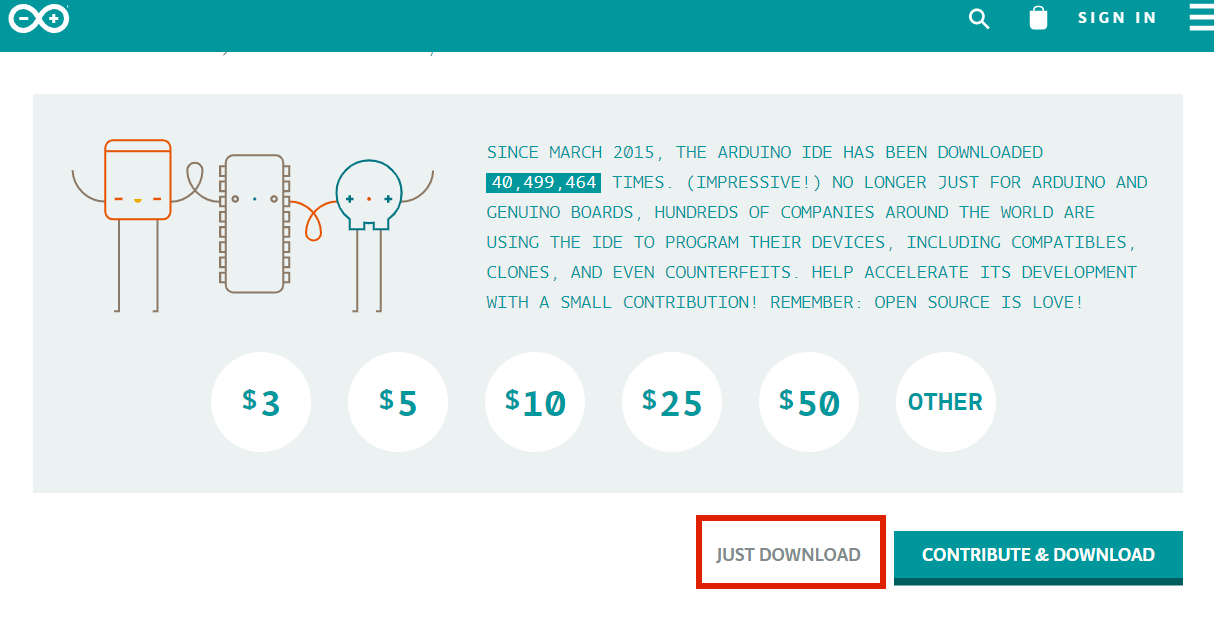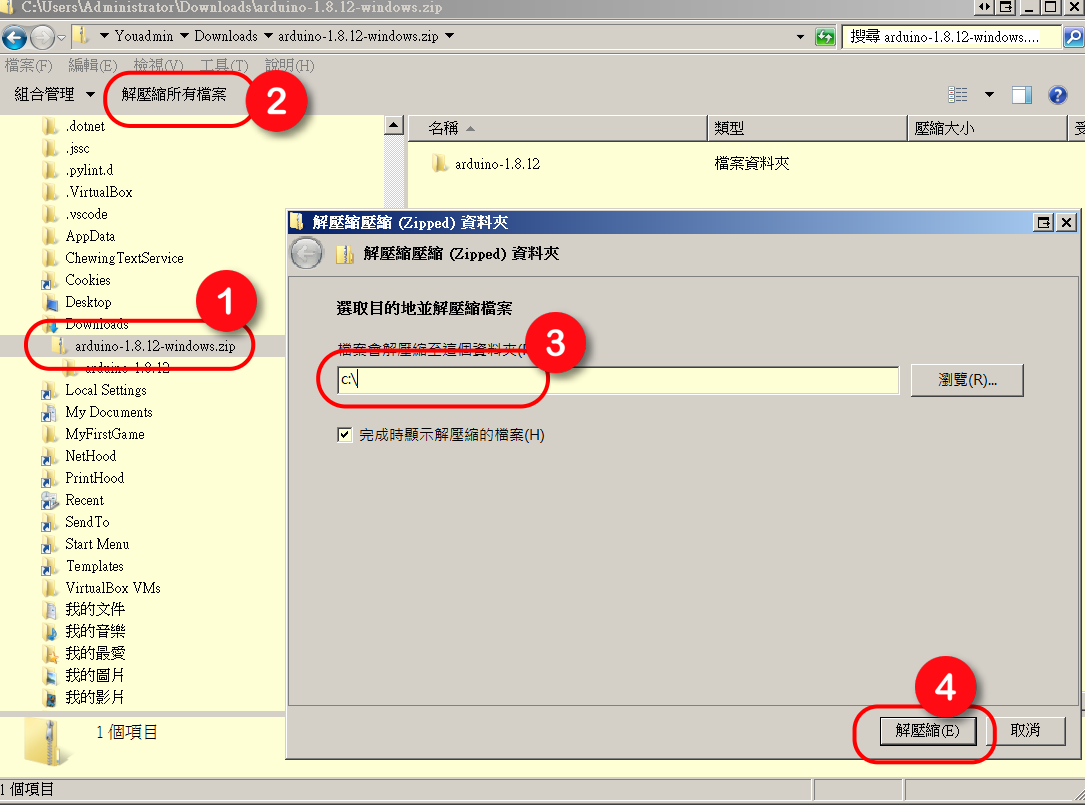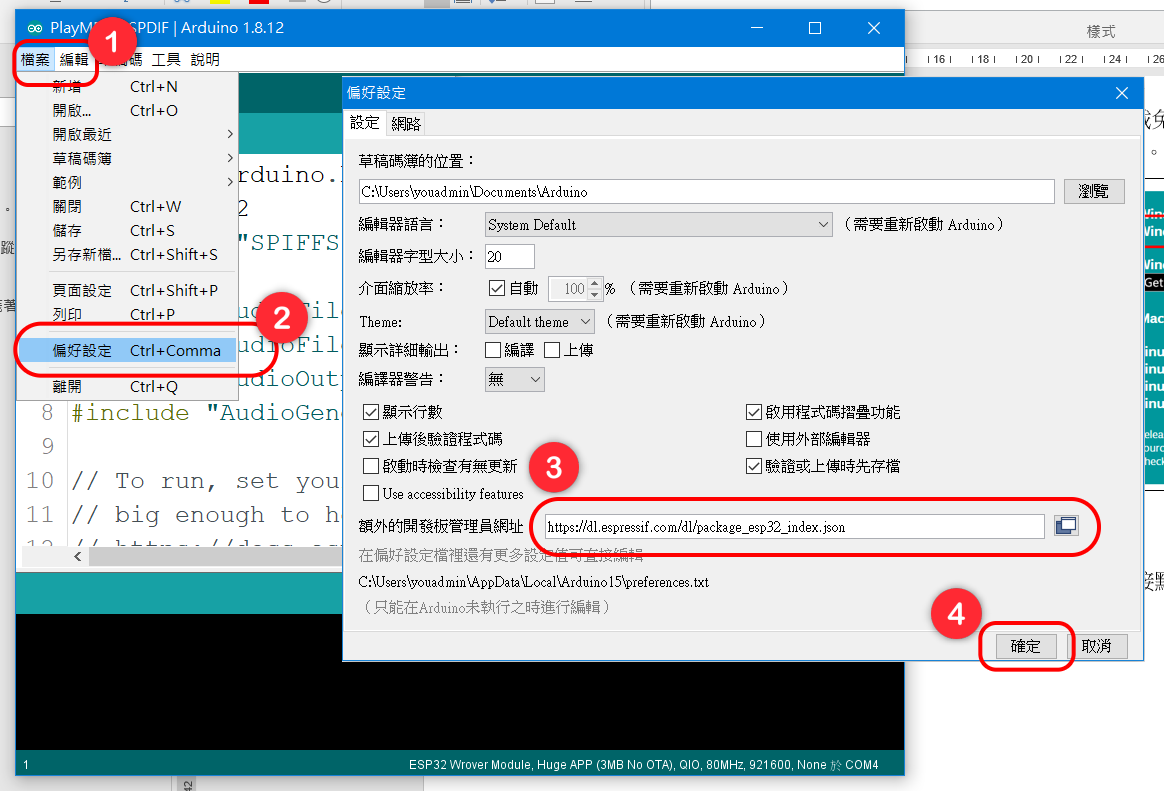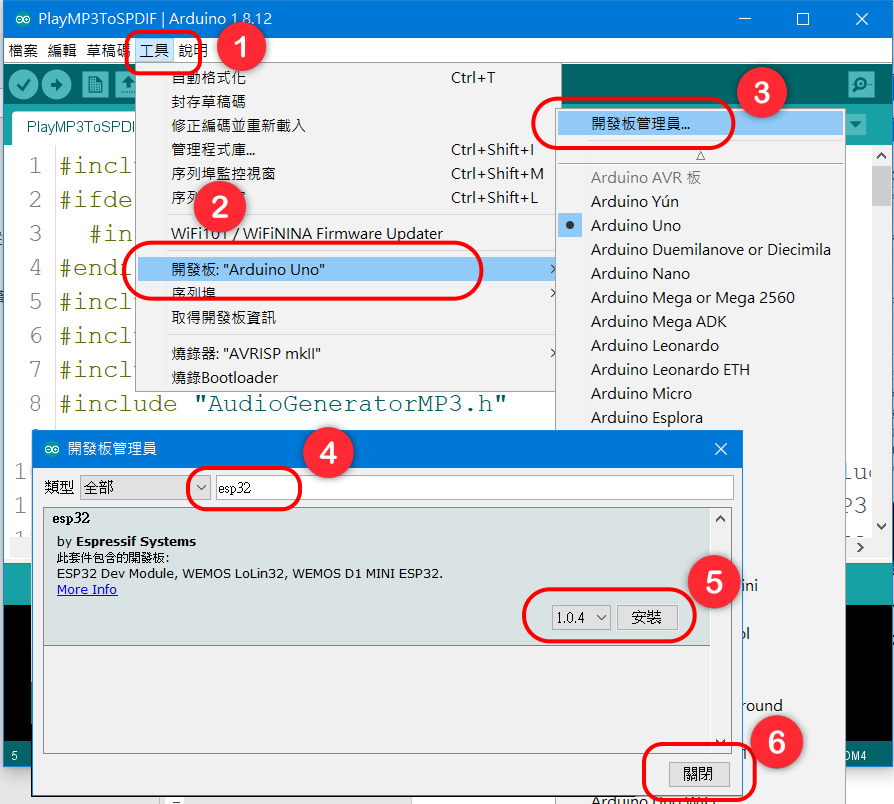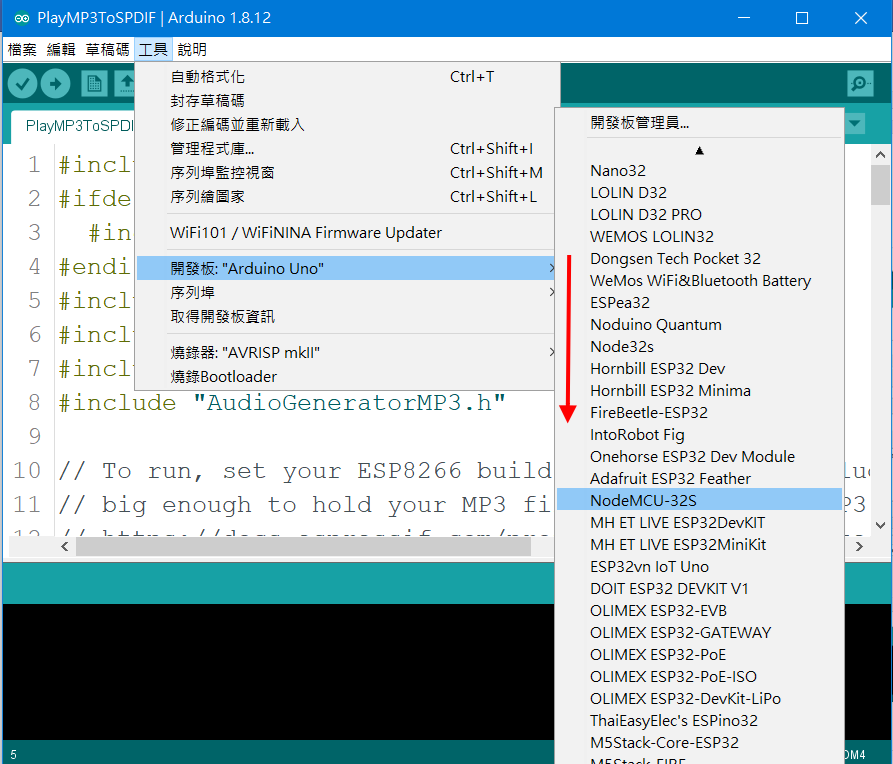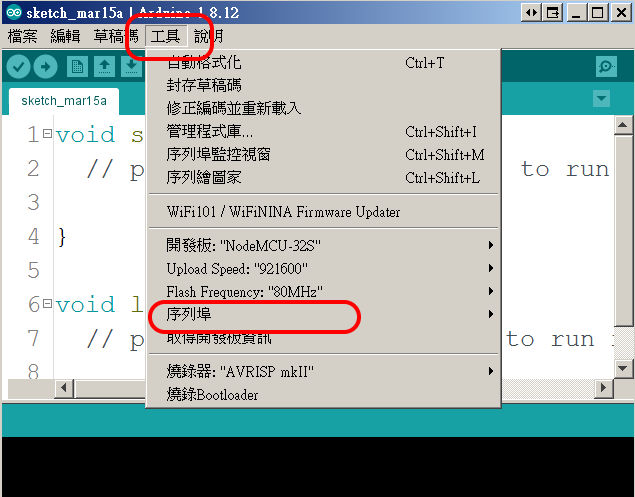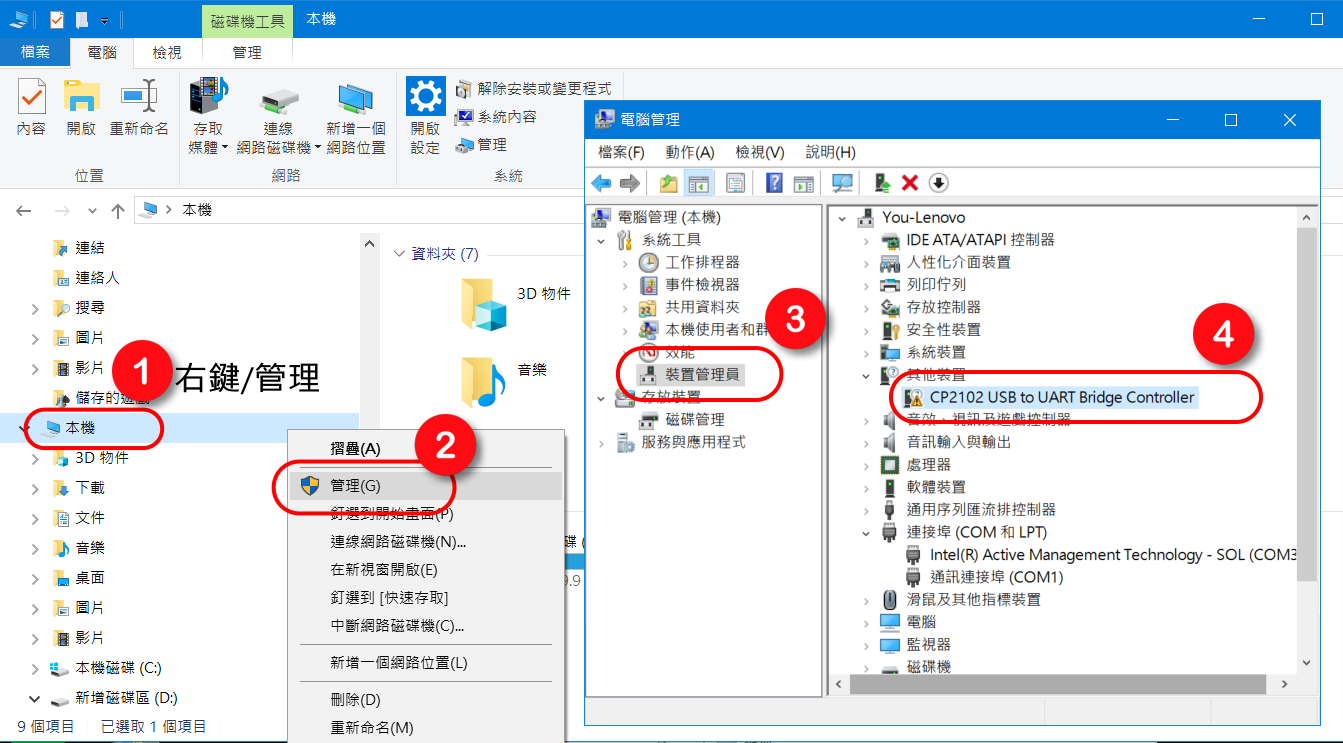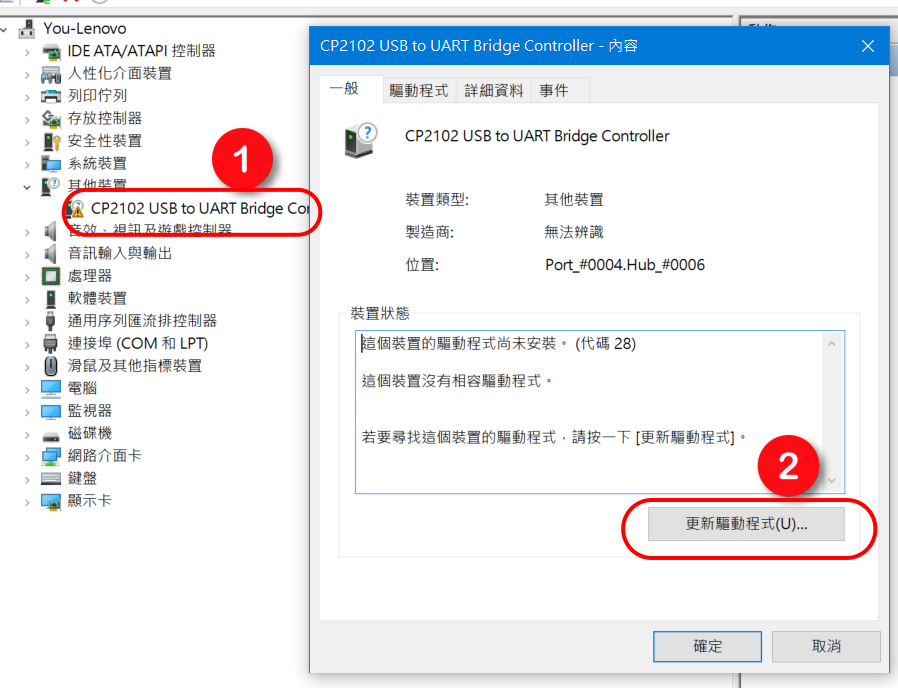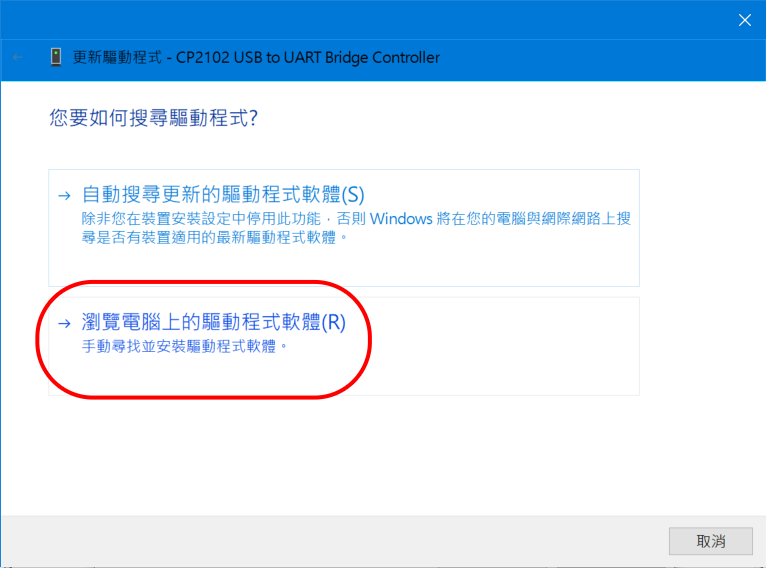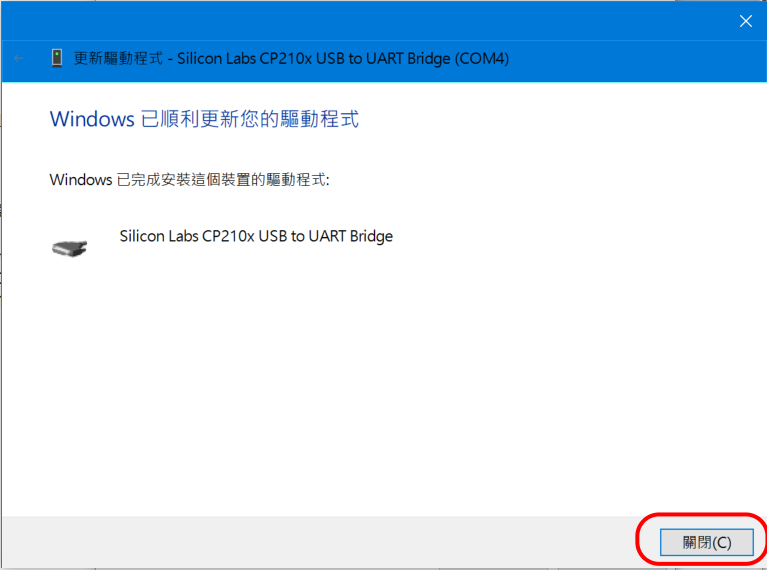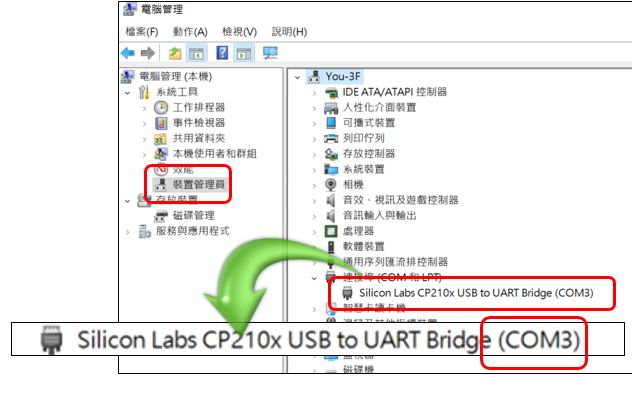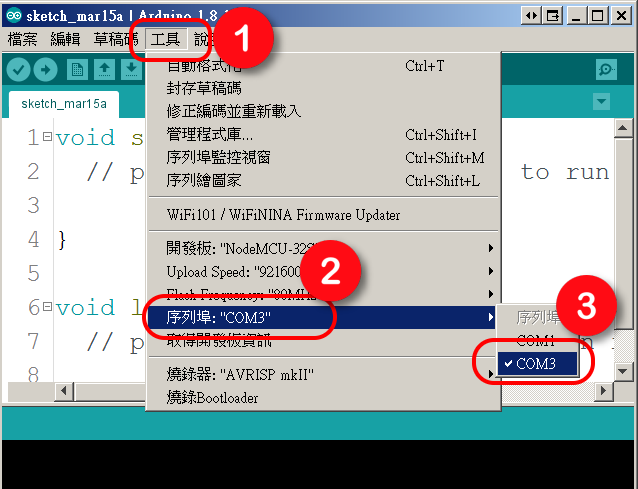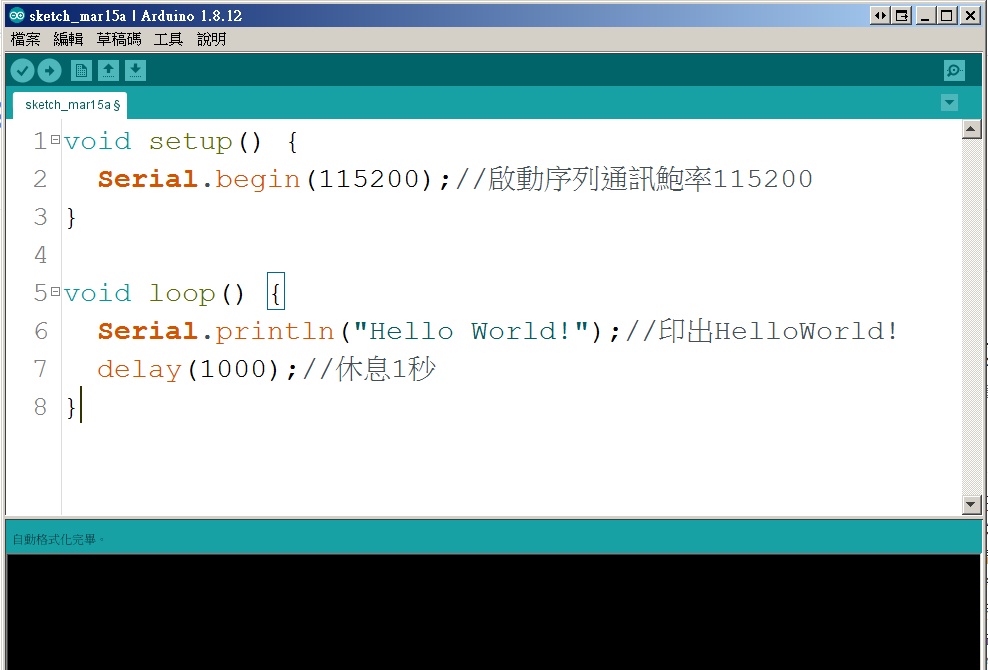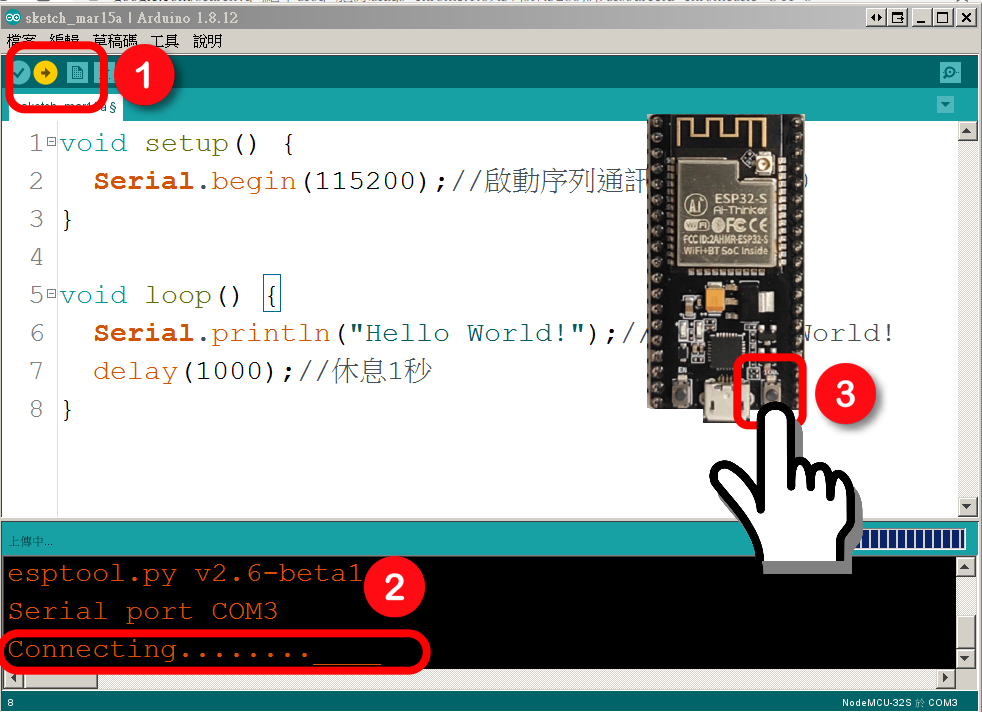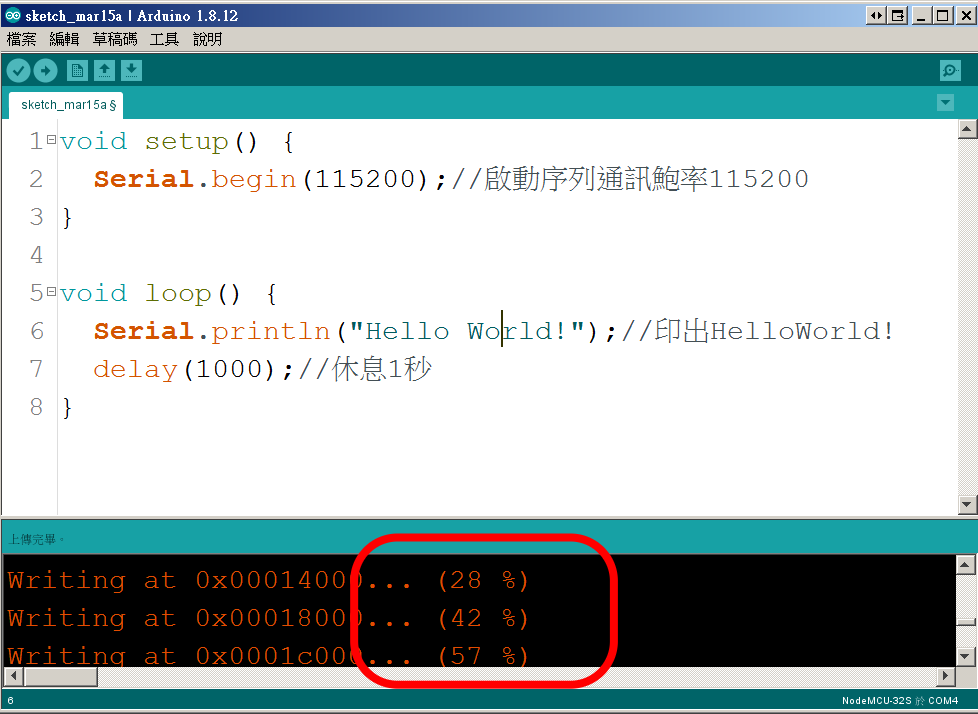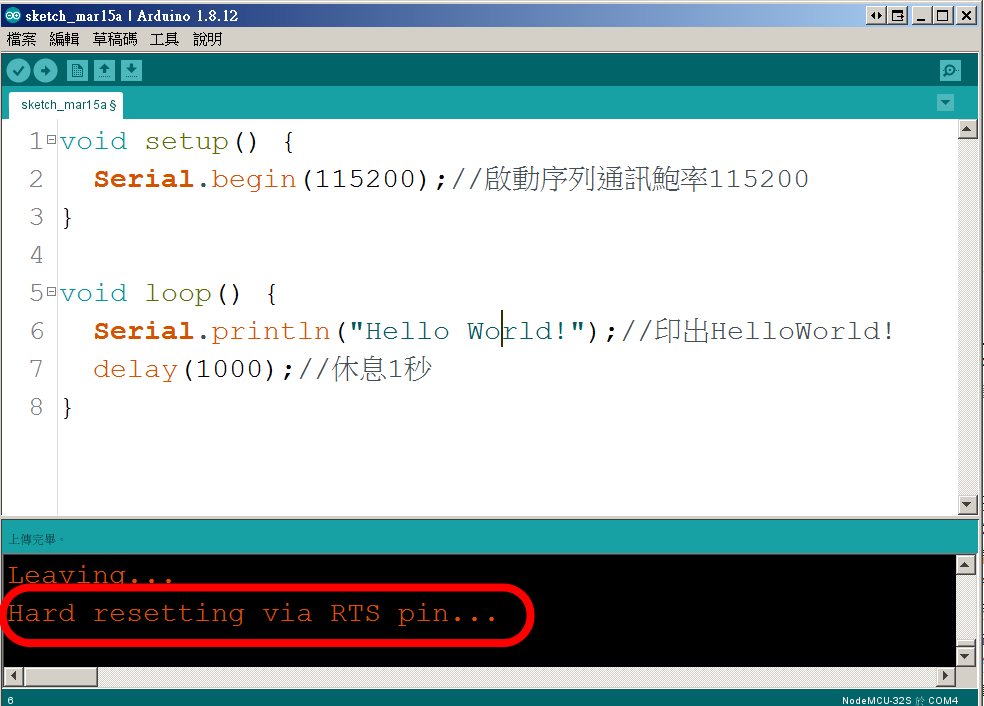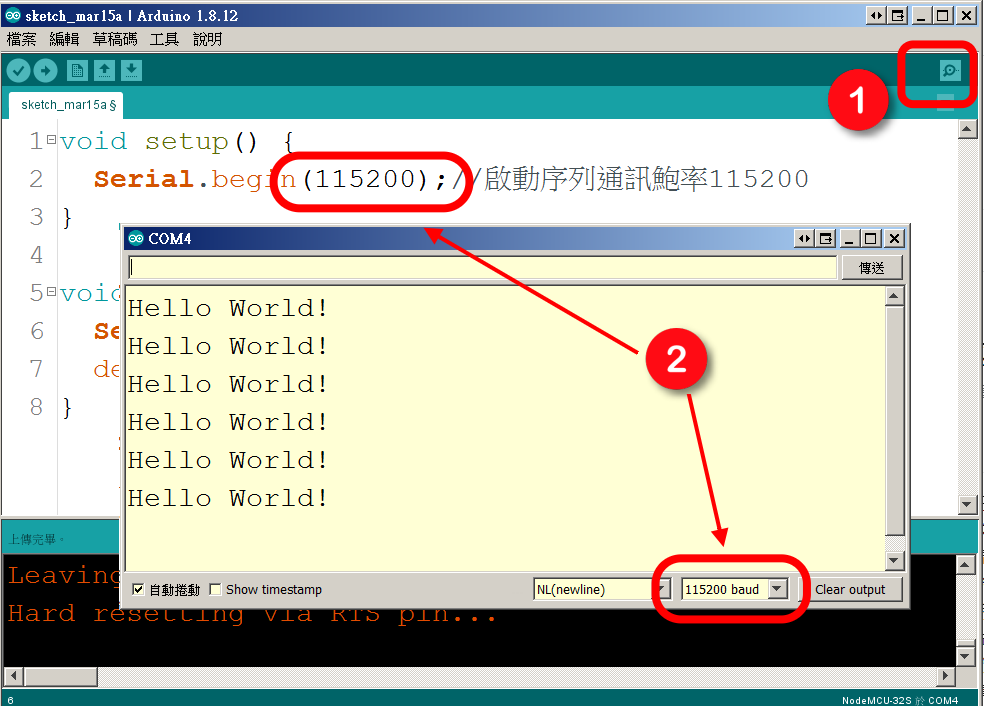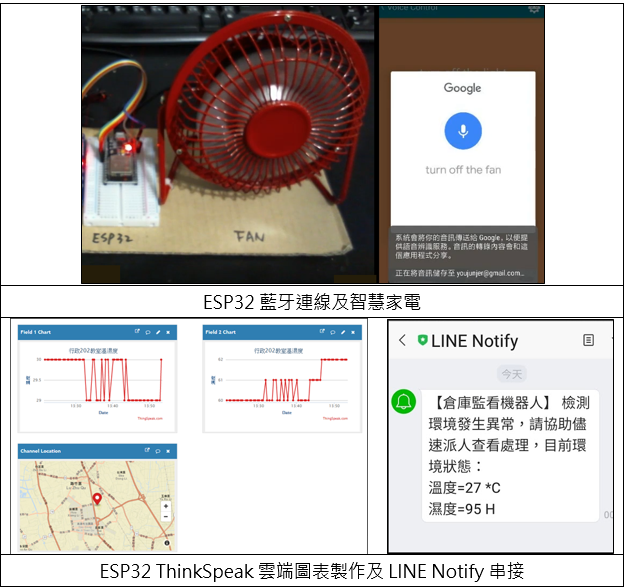作者:尤濬哲
上一篇文章介紹了ESP32的特點與種類,並與目前常見的UNO、上一代的ESP8266進行比較,也說明了推薦NodeMCU的理由。如果你已決定採用ESP32並已入手,那就接下來當然就是要來安裝和設定ESP32的開發環境了,本文將帶你搞定這些動作。
ESP32 Arduino IDE開發核心安裝
若還沒安裝Arduino IDE,必須先至原廠網站下載並安裝,請依照以下步驟完成安裝。
1. 下載Arduino IDE
請至https://www.arduino.cc/en/Main/Software網站下載,筆者比較建議直接下載免安裝檔(如下圖:Windows ZIP for non admin install),解壓縮後直接可用。
此處選擇Just Download,另外一個選項則是捐獻Arduino基金會。
下載完成後,找到下載的壓縮檔,選擇解「壓縮所有檔案」,直接將壓縮檔解壓縮到C:\或D:\跟目錄下,例如筆者常放在C:\之下。
等候3~5分鐘解壓縮完畢之後,我們可以在C:\Arduino1.8.x下找到主程式Arduino.exe,這樣主程式就算安裝完畢,接下來準備安裝ESP32開發核心。
2. 安裝ESP32開發核心
至C:\arduino1.8.x目錄中,找到主程式arduino.exe,直接點兩下執行主程式,開啟主程式後,選擇功能表的檔案/偏好設定,開啟偏好設定視窗。
在偏好設定視窗中下方的額外開發板管理員輸入以下網址後,按確定。
https://dl.espressif.com/dl/package_esp32_index.json
接著點選工具/開發板/開發板管理員,即會出現開發板管理員視窗,在開發板管理員視窗中,輸入關鍵字ESP32後,即可篩選出ESP32核心套件,目前(2020/02月)最新版本為1.0.4,直接點選右側的安裝按鈕,並等候5~10分鐘讓系統下載核心套件並完成安裝,最後再關閉開發板管理員視窗。
完成以上步驟,再次選擇工具/開發板,並往下拉即可在下方找到最新的ESP32系列主板,接下來就看您買的是哪一種ESP32主板來選擇。
若您購買的是NodeMCU-32s,選擇正確的版本後會出現以下畫面,除了序列埠稍後要更改之外,其餘都請保留預設值不要更動。
ESP32 USB驅動程式安裝
完成環境設定後,我們將購買的ESP32插入USB,會發現需要安裝USB驅動程式,大部分的ESP32都是採用CP210x與電腦溝通並上傳程式,傳統UNO則是CH340,目前windows或MAC系統都沒有內建驅動,因此當您接上ESP32的USB後,還需要安裝驅動。
開啟檔案總管,並在本機上按右鍵/管理,可以進入裝置管理員。由於尚未安裝驅動程式,因此會列在其他裝置,使用者應該能找到這個前方有驚嘆號「!」的CP2102 USB to UART裝置,就是Arduino ESP32負責讓訊號轉成USB來與電腦溝通上傳程式碼。
由於剛剛下載的Arduino 資料夾內已經有CP210x驅動(MAC電腦請至CP210x原廠網站下載 ),因此安裝時只需要指定驅動程式路徑到Arduino安裝資料夾即可,首先快點兩次CP2102 USB to UART裝置,開啟內容視窗,點選更新驅動程式。
點選瀏覽,然後在瀏覽資料夾視窗中選擇一開始您解壓縮Arduino資料夾位置,例如C:\Arduino-1.8.12\driver資料夾,按下確定後,點選下一步。
稍等一會電腦即會找到驅動程式,並完成安裝。
安裝正確的話,前方的驚嘆號會消失,並會將裝置放在連接埠下,此時要記得紀錄一下最後方的COM編號喔。
完成驅動程式安裝,再回到Arduino IDE中,此時在工具/開發板的序列埠選擇取得正確的COM編號(本例為COM3)。
程式上傳測試HelloWorld
完成環境設定後,就可以來寫程式測試看看,由於ESP32的語法幾乎與Arduino UNO相同 ,因此這裡就先用HelloWorld先做個簡單練習。
首先在Setup()中輸入Serial.begin(115200); 此為宣告序列傳輸鮑率是115200(Baud),接著在Loop()中輸入Serial.println(“Hello World!”); 及delay(1000);,代表每1000ms(=1 second)就會在序列視窗印出Hello World!。完整程式如下圖。
接著我們將程式上傳到ESP32,點選左上的→符號,先會跳出一個存檔視窗,我們先按取消略過存檔,然後等候下方訊息列出現連線訊息時:
Connecting……____……___……
長按ESP32主板上右下的IO0按鈕(有些會標示為BOOT),直到出現上傳開始再放開IO0,此按鈕為工作模式切換鈕,上傳程式時都需要按這個按鈕將ESP32的「工作模式」轉換成「下載模式」,不過有些ESP32已經取消這個機制,稱為一鍵下載(或一鍵燒錄)。
程式更新中,會出現程式上傳的%數,提示使用者程式上傳進度。
上傳完畢則會出現Hard resetting via RTS pin…,意思是利用左側的RST按鈕重開機,讓ESP32重新開機來執行程式,不過一般按RST這個步驟是可以省略。
完成HelloWorld程式上傳後,點選右上角的放大鏡圖示開啟序列視窗,即可看到一秒一次的「HelloWorld!」出現。這裡要注意的是序列視窗的baud率必須與Serial.begin的數字相同,才有辦法顯示,否則可能會空白,或是亂碼。
經由上述的說明,ESP32確實可以由Arduino IDE進行開發,而且語法、感測器都相同,非常建議立即無痛移轉到ESP32陣營,大量的WiFi及藍牙專案等著您慢慢開發,由於篇幅有限,後續的WiFi及藍牙應用,將於下一期再詳述,敬啟期待。
(責任編輯:王姵文)
- 舊瓶裝新酒還是新瓶裝舊酒?Jetson Orin Super效能實測 - 2025/03/12
- 低成本空氣品質感測器 – 夏普 GP2Y10開箱實驗 - 2023/03/16
- 【ESP32專欄】ESP32 MQTT與深度睡眠 - 2022/06/20
訂閱MakerPRO知識充電報
與40000位開發者一同掌握科技創新的技術資訊!